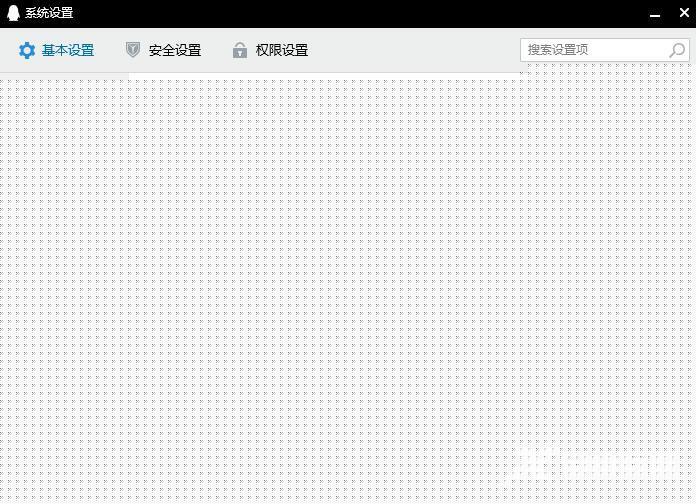当我们使用电脑qq接受聊天文件记录的时候,电脑qq会根据之前设置的默认地址,进行保存。但是有不少用户们不清楚电脑qq下载的文件在哪个文件夹。其实每个电脑qq的默认保存路径都
当我们使用电脑qq接受聊天文件记录的时候,电脑qq会根据之前设置的默认地址,进行保存。但是有不少用户们不清楚电脑qq下载的文件在哪个文件夹。其实每个电脑qq的默认保存路径都不一样,需要具体设置才可以。今天自由互联小编就来给大家说明一下电脑qq默认下载文件夹路径的查看方法,有需要的用户们赶紧来看一下吧。
电脑qq下载的文件在哪个文件夹
具体步骤如下:
1、打开电脑qq,在主界面左下角找到图标“三”点击进入。

2、在菜单中单击“设置”。
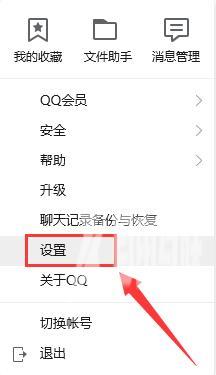
3、选择“基本设置”一栏,点击最下面的“文件管理”。
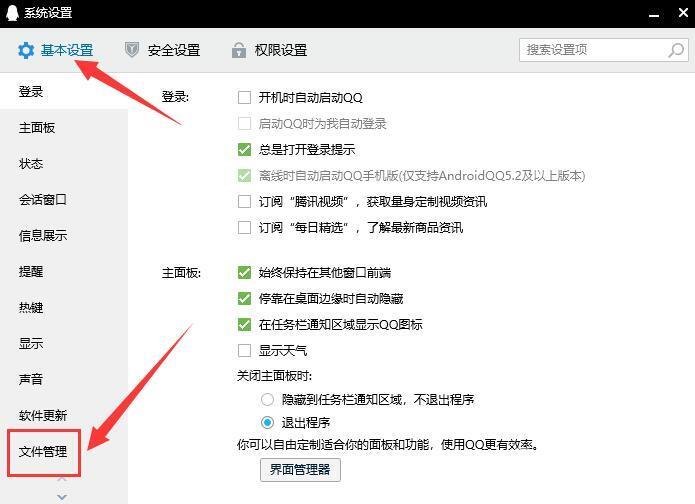
4、在文件管理右侧页面中,就可以看到当前文件存储的位置了。
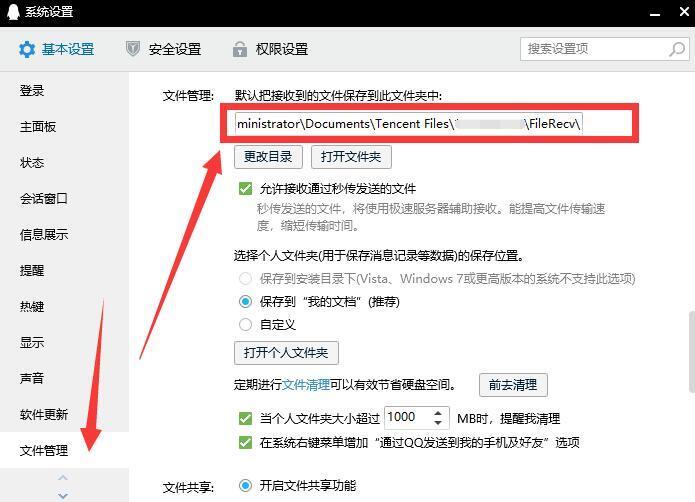
5、选择“打开文件夹”就可以看到目前电脑qq文件的默认保存路径了。
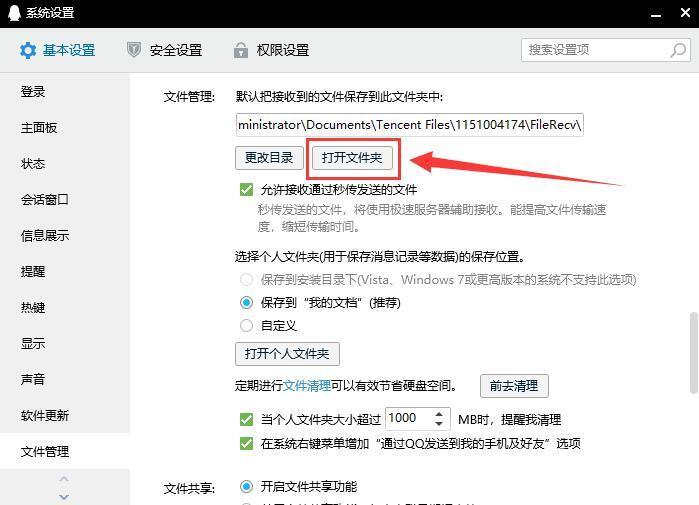
6、选择“更改目录”,就可以自行修改到想存储的位置了。